Witamy w tym poradniku After Effects, w którym pokażę Ci, jak stworzyć atrakcyjne obraz kursu. W tym wideo pracujemy z 20 różnymi warstwami, aby osiągnąć imponujący efekt. Będę krok po kroku wyjaśniać, jak łączyć i kształtować poszczególne elementy, aby zrealizować swój własny, kreatywny projekt. Zaczynajmy!
Najważniejsze wnioski
- Kombinacja i manipulacja 20 warstw w programie After Effects
- Wykorzystanie funkcji Keylight, masek i efektów kolorystycznych
- Możliwości korekty kolorów i tworzenia efektów
Instrukcja krok po kroku
Najpierw przyjrzymy się materiałom wyjściowym, które zostały wykorzystane do stworzenia obrazu kursu. Zobaczysz tutaj logo After Effects, plik z różnymi plamami kolorów oraz plik tekstury, który jest tłem. To podstawowe elementy, z którymi będziemy pracować.
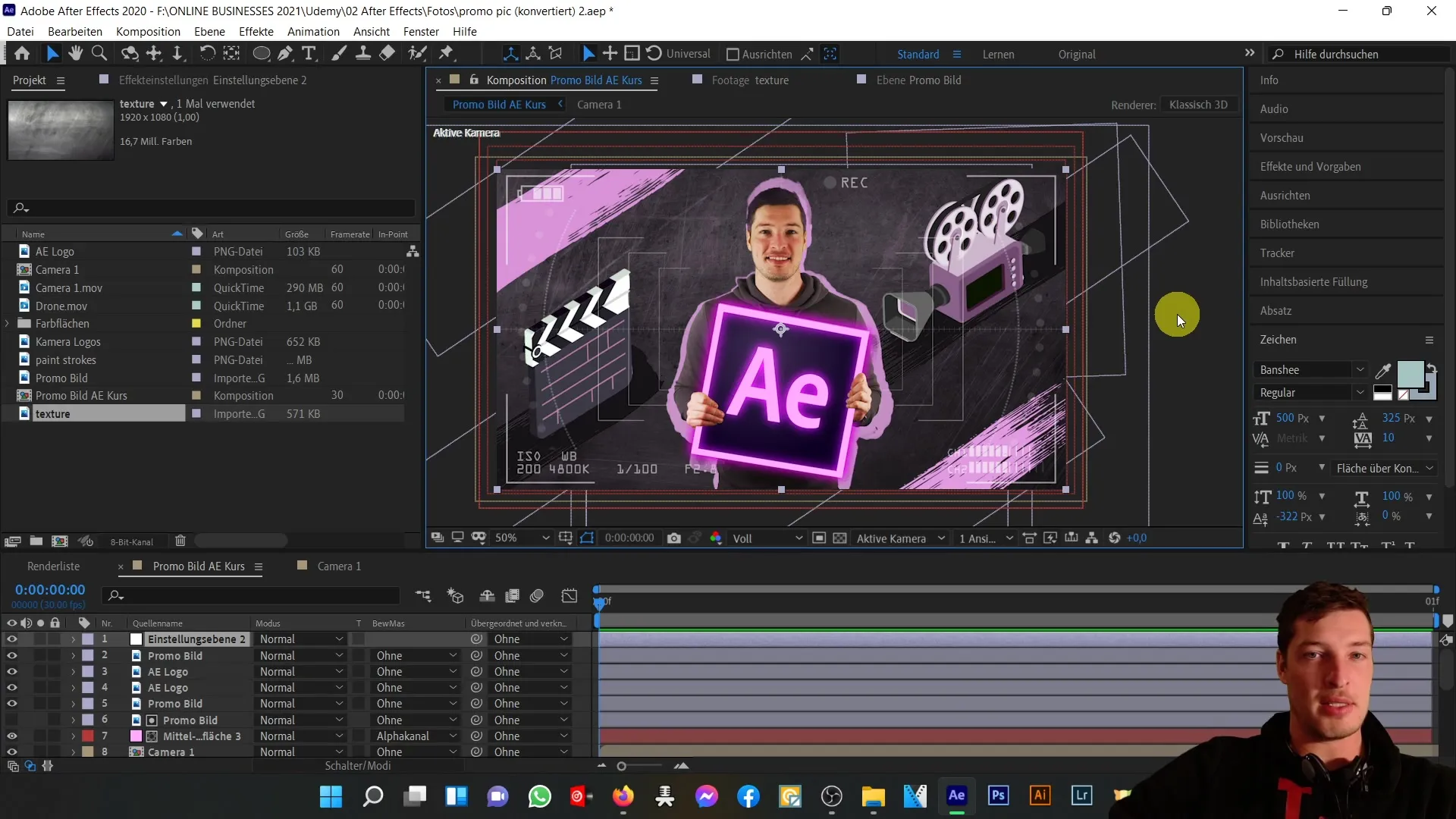
Następnie przejrzyjmy kompozycję, która łączy powyższe elementy. Kompozycja kamery zawiera różne media, w tym plik z dronem, który jest zintegrowany w obszar wewnętrzny. Poprzez dokładne wycięcie i umieszczenie, osiągam pożądany efekt.
Teraz przejdźmy przez poszczególne warstwy. Pierwsza warstwa to warstwa ustawień, odpowiedzialna za korektę kolorów. Tutaj zwiększamy kontrast, aby uzyskać lepszy obraz ogólny.
Następnie jest główne zdjęcie promocyjne. Tutaj użyłem funkcji Keylight, aby wyciąć zielone obszary, jednocześnie korzystając z masek i narzędzia pędzla Roto, aby wyróżnić ręce.
Aby wzmocnić efekt, dodaję niewielki efekt kolorystyczny, który przemieszcza się przez wszystkie warstwy zdjęcia promocyjnego. Dodatkowo, umieściliśmy logo After Effects dwa razy za moimi rękami. Górne logo jest podświetlone efektem świetlnym, podczas gdy druga warstwa z logiem znajduje się dalej, aby stworzyć wrażenie tarczy.
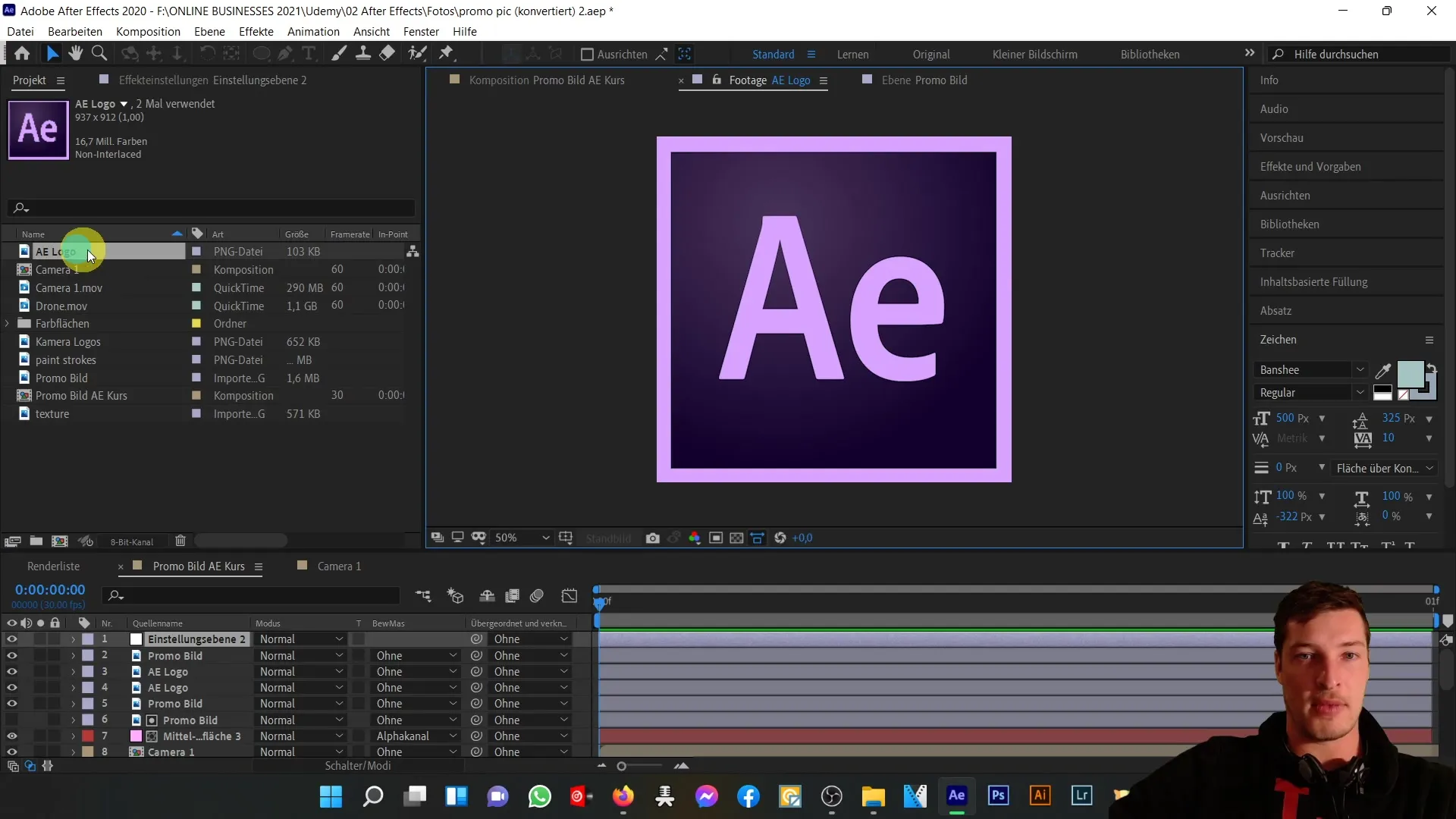
Gdy przełączymy zdjęcie promocyjne na tryb solo, zobaczymy główne elementy oraz ponownie Keylight, aby wyeliminować zielone obszary.
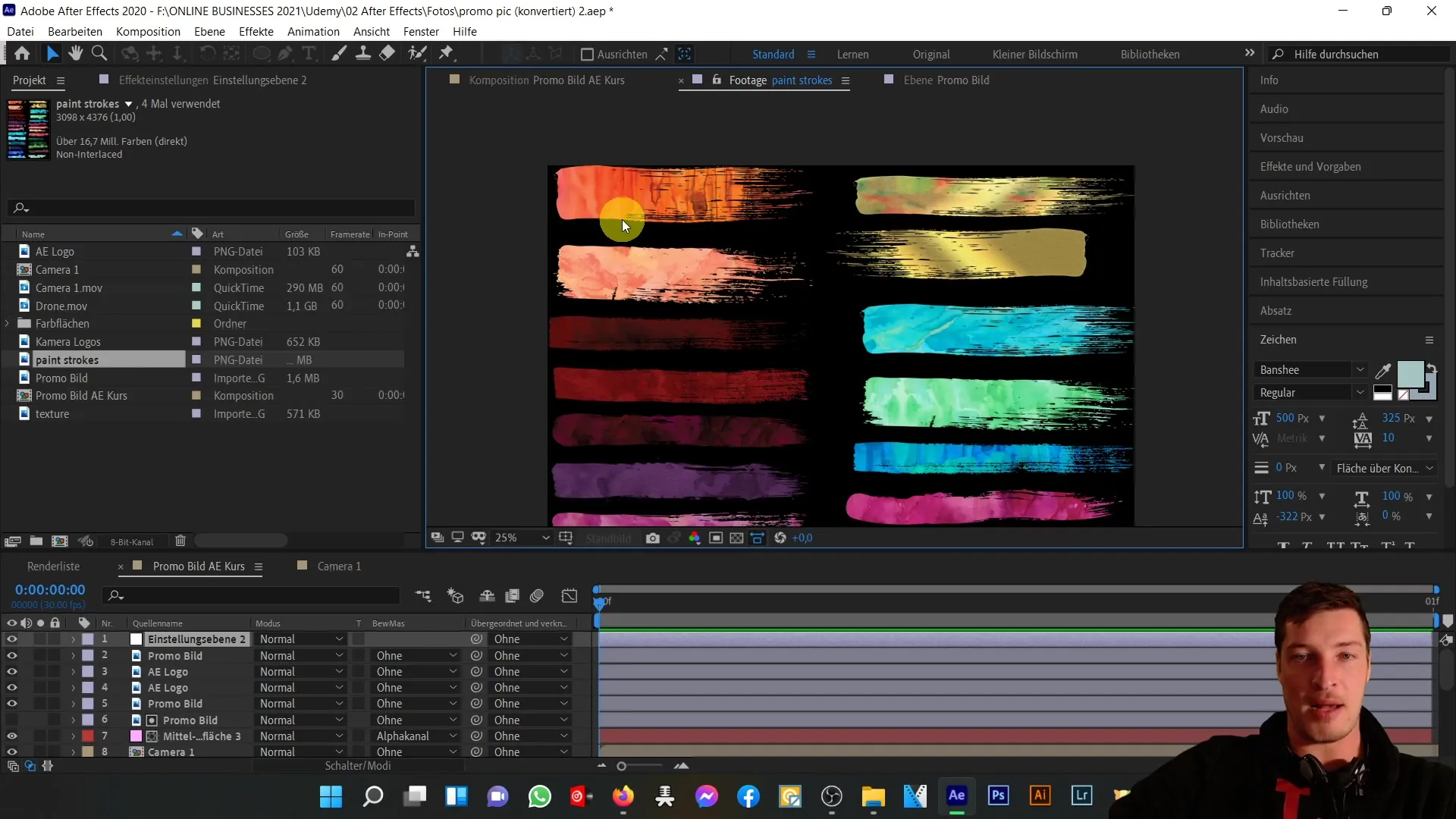
Teraz przechodzę do warstwy w kolorze różowo-fioletowym, która znajduje się za mną. Ta warstwa została przeskalowana i stworzona jako kanał alfa, aby stworzyć obramowanie wokół mnie.
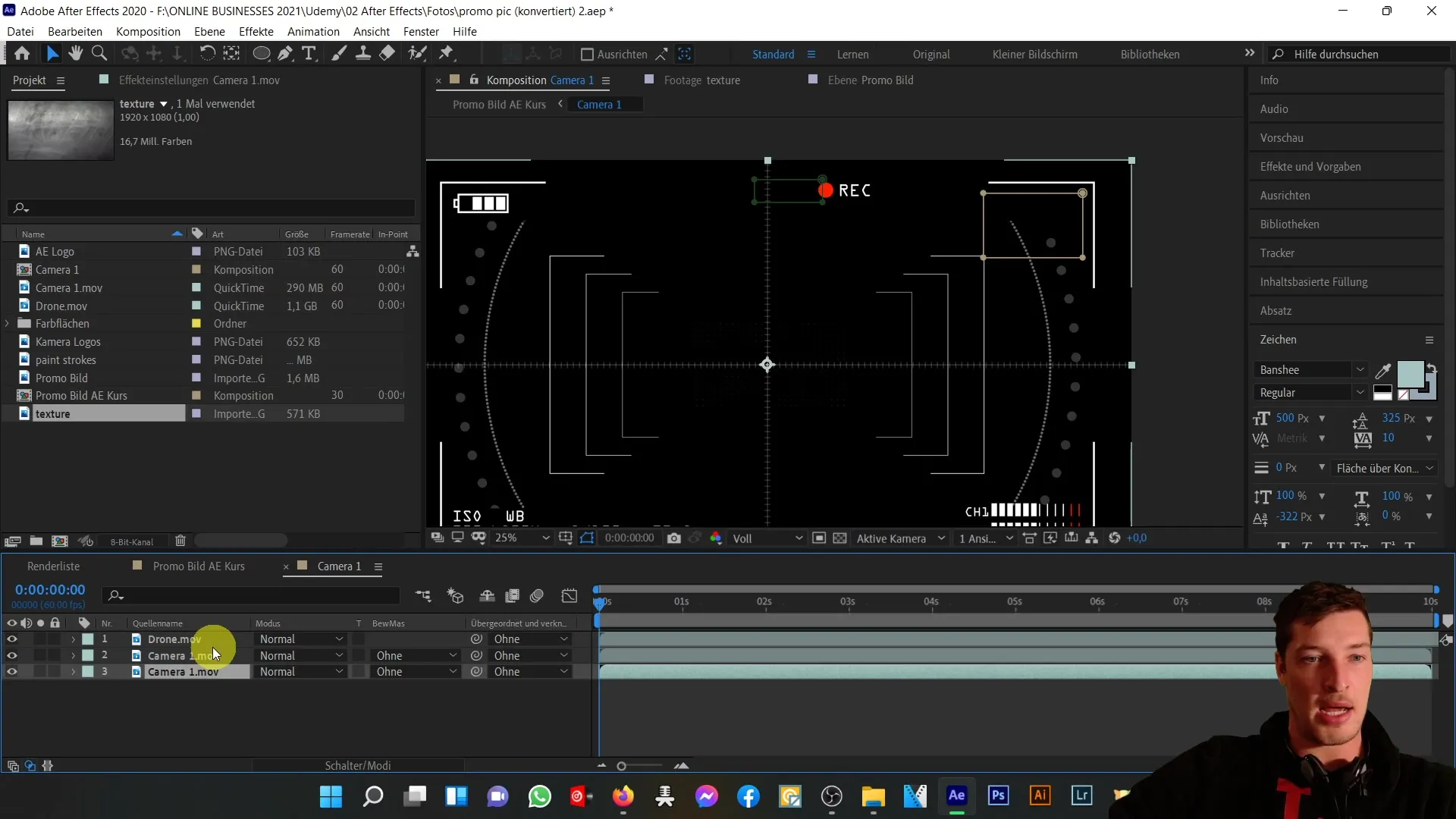
Poniżej znajduje się kolejna kompozycja kamery, która odpowiada za baterię i ostrość. Tutaj zmniejszana jest przejrzystość i dodawany jest efekt czarno-biały.
W opisie mediów chciałbym wspomnieć, że loga kamery zostały tutaj dostosowane osobno, aby uzyskać spójną kolorystykę obrazu.
Wyciąłem kamerę narzędziem pędzla Roto i dostosowałem to przy użyciu zmiany odcienia i nasycenia, aby uzyskać odpowiednie dopasowanie kolorów.
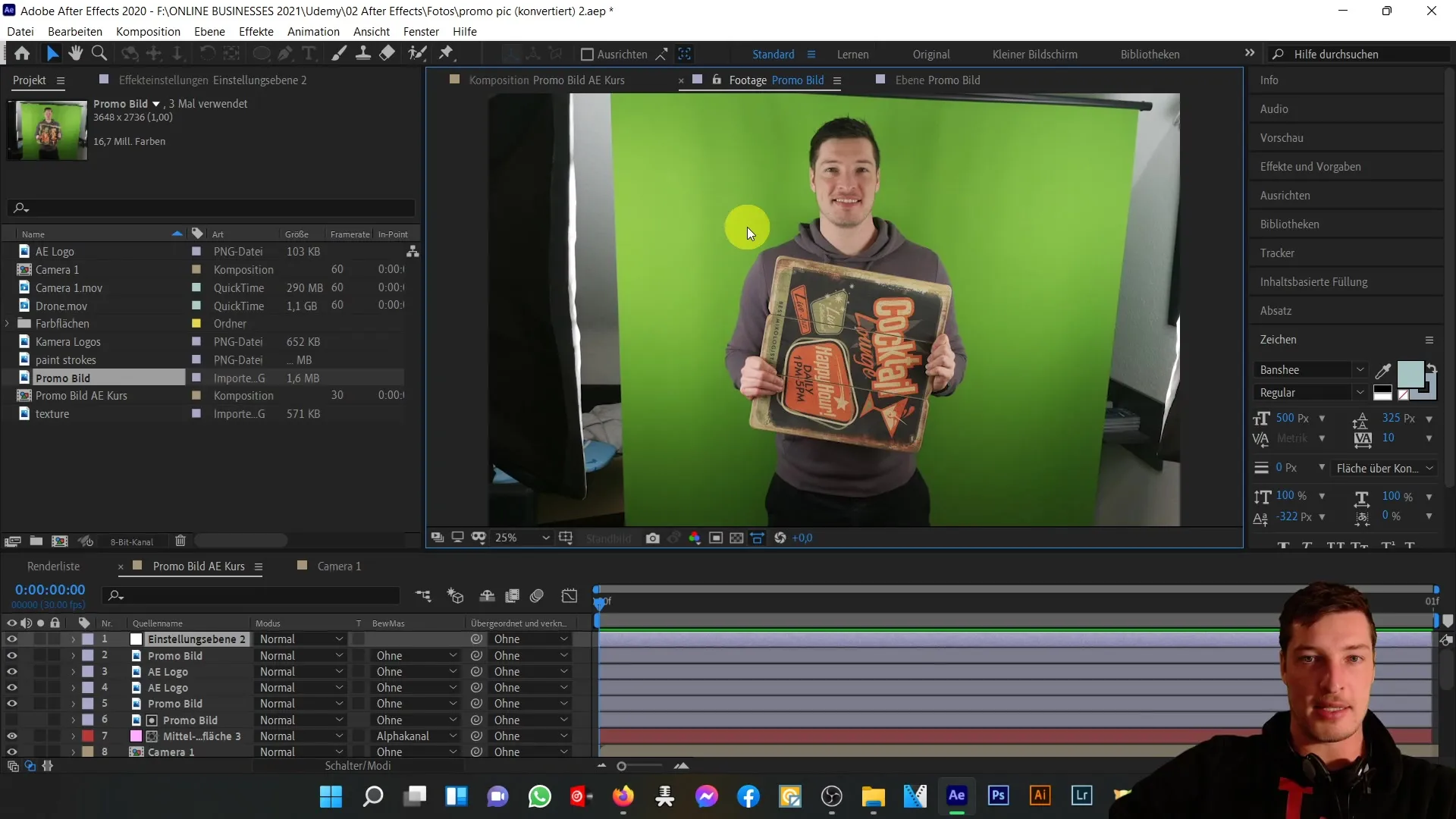
Dla elementów montażowych zrobiłem podobnie – tutaj również konieczne było dostosowanie kolorów do podstawowych kolorów obrazu.
Pociągnięcia pędzla zostały odpowiednio stworzone, wycięte i utworzone jako kanał alfa, aby osiągnąć pożądany efekt.
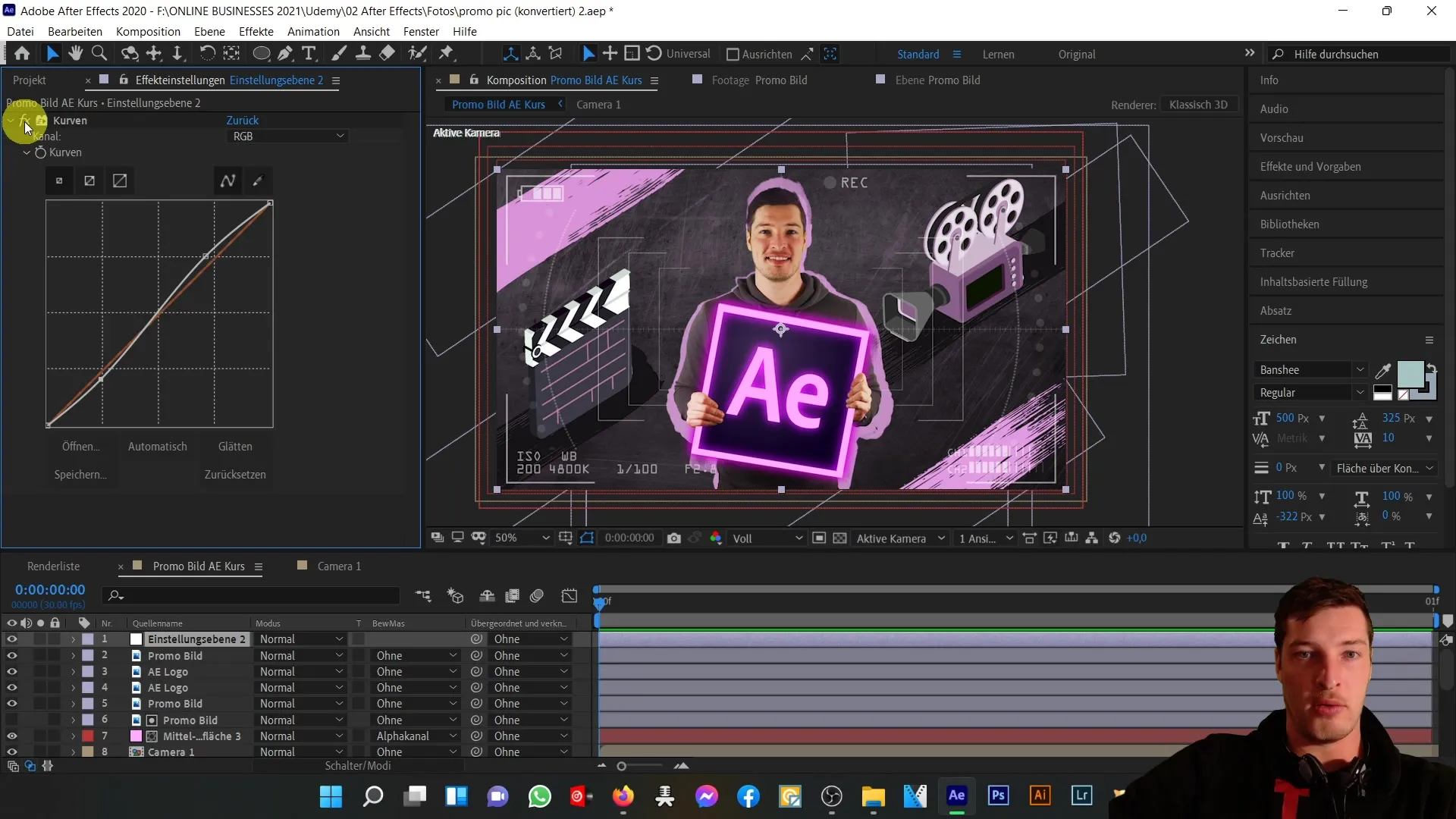
Na końcu mamy teksturę i powierzchnię kolorową, która została nałożona na teksturę za pomocą luminacji, co nadaje całemu obrazowi wykończenie i dodaje mu głębi.
Podsumowując, zobaczyłeś, jak poprzez połączenie 20 warstw stworzyłem atrakcyjne zdjęcie promocyjne. Poprzez poprawne zastosowanie masek, zmian kolorów i efektów, także Ty możesz zrealizować swoje własne kreatywne projekty w After Effects.
Podsumowanie
Dzięki temu poradnikowi masz teraz zrozumienie różnych kroków i technik, które można wykorzystać przy tworzeniu obrazów kursów w After Effects. Kombinując efekty i sprytne warstwowanie, możesz osiągnąć cenne, kreatywne rezultaty, które nadadzą Twoim projektom wyjątkowy charakter.
Najczęściej zadawane pytania
Jak działa Keylight w programie After Effects?Keylight to narzędzie, które pomaga wycinać tła zielone lub niebieskie i wycinac obiekty.
Jak przeprowadzić korektę kolorów w programie After Effects?Możesz użyć warstwy ustawień, aby zoptymalizować wartości kolorów za pomocą efektu "Krzywe" i dostosować kontrast.
Co to są maski w programie After Effects?Masek to obszary, które określają, które części warstwy są widoczne lub niewidoczne. Są one istotne dla wycinania obiektów.


